 “Samsung Galaxy Note 6에서 새 Galaxy S9로 데이터를 옮기려고 합니다. 내 연락처는 내 Gmail에 연결되어 있지만 필요한 것은 사진을 옮기는 것입니다. 한 삼성 휴대폰에서 다른 휴대폰으로 사진을 전송하는 방법을 알고 계십니까? 도와주세요."
“Samsung Galaxy Note 6에서 새 Galaxy S9로 데이터를 옮기려고 합니다. 내 연락처는 내 Gmail에 연결되어 있지만 필요한 것은 사진을 옮기는 것입니다. 한 삼성 휴대폰에서 다른 휴대폰으로 사진을 전송하는 방법을 알고 계십니까? 도와주세요."새로운 Samsung Galaxy 플래그십은 3D 이모티콘과 같이 정말 놀랍습니다. 그러나 사용자는 이전 삼성 휴대폰에서 새 휴대폰으로 사진과 이미지를 전송하려고 할 때 몇 가지 문제에 직면할 수 있습니다. 이러한 번거로운 시련을 해결하기 위해 삼성은 사용자가 무선으로 삼성 휴대폰 간에 데이터를 전송할 수 있는 삼성의 스마트 스위치 모바일 앱을 개발했습니다. 그러나 많은 사용자가 이 앱이 때때로 지정된 콘텐츠를 성공적으로 전송할 수 없다고 반영한다는 점은 주목할 가치가 있습니다. 이는 전송 성공률이 최전선에 있어야 함을 의미합니다. 여기서는 4가지 쉬운 방법으로 Samsung에서 Samsung으로 사진을 전송하는 방법에 대한 자세한 소개를 제공합니다.
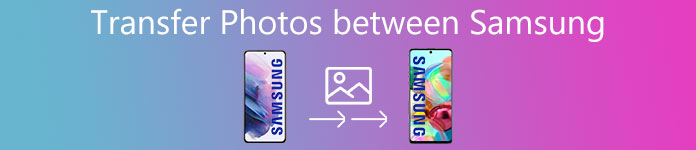
- 1부: 선택적 전송으로 삼성에서 삼성으로 사진 전송
- 파트 2: 한 번의 클릭으로 Samsung에서 Samsung으로 사진 전송
- 3부: Smart Switch를 사용하여 Samsung에서 Samsung으로 사진 전송
- 4부: Bluetooth를 통해 Samsung에서 Samsung으로 사진 전송
1 부 : 선택적 전송을 통해 Samsung에서 Samsung으로 사진 전송
사용자가 Samsung에서 Samsung으로 사진을 이동할 때 미리 보기 및 선택적 전송을 지원하는 보다 편리한 방법은 Apeaksoft MobieTrans를 사용하는 것입니다.

4,000,000+ 다운로드
선택적 전송을 통해 삼성에서 삼성으로 사진을 전송합니다.
복사할 모든 사진을 선택합니다.
원하는 대로 사진을 추가, 삭제, 전송합니다.
거의 모든 Samsung, iPhone, HTC, Motorola 등과 호환됩니다.
이제 삼성 휴대폰에서 다른 휴대폰으로 사진을 전송하는 방법을 알아 보겠습니다.
컴퓨터에 MobieTrans를 다운로드하여 설치합니다. 두 삼성 전화를 컴퓨터에 연결하면 자동으로 장치를 분석합니다.

먼저 데이터 유형 – 사진을 선택합니다. 그런 다음 전송할 사진 유형을 찾으십시오. 특정 날짜를 설정하여 사진을 확인하거나 모든 사진을 확인하도록 선택할 수 있습니다. 위의 단계를 완료한 후 전송할 사진을 클릭하고 선택하기만 하면 됩니다.

사진 선택 후 사진 상단에 있는 "장치로 내보내기" 버튼을 클릭한 다음 새 삼성 휴대폰을 클릭해야 합니다. 그러면 진행률 창이 나타납니다. 결국, 당신은 당신의 새로운 삼성 전화에 사진을 얻을 것입니다.

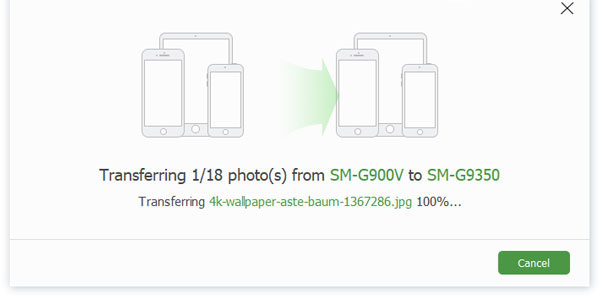
파트 2: 한 번의 클릭으로 Samsung에서 Samsung으로 사진 전송
삼성 휴대폰을 새 휴대폰으로 바꿀 때 모든 사진을 하나씩 옮겨야 하는 부담감이 있으신가요? 괜찮아요! 결국에는 일이 잘 풀릴 것입니다. 모든 사진을 새로운 Samsung으로 옮기고 싶다면 Phone Transfer로 문제를 해결할 수 있습니다. 한 번의 클릭으로 모든 삼성 사진을 다른 사진과 동기화합니다.

4,000,000+ 다운로드
한 번의 클릭으로 Samsung에서 Samsung으로 사진을 전송합니다.
안전한 전송으로 두 삼성 장치에 기존 사진을 보관하십시오.
비디오, 음악, 연락처 및 기타 문서에 대해 동일하게 작업합니다.
Samsung Galaxy S9/S8/S7/S6/S5, Note 9/8/7 등과 호환됩니다.
이 소프트웨어를 Windows 10/8/8.1/7/XP 컴퓨터에 무료로 다운로드하십시오. 설치하고 실행하십시오. USB 케이블을 통해 두 삼성 휴대폰을 컴퓨터에 연결합니다.
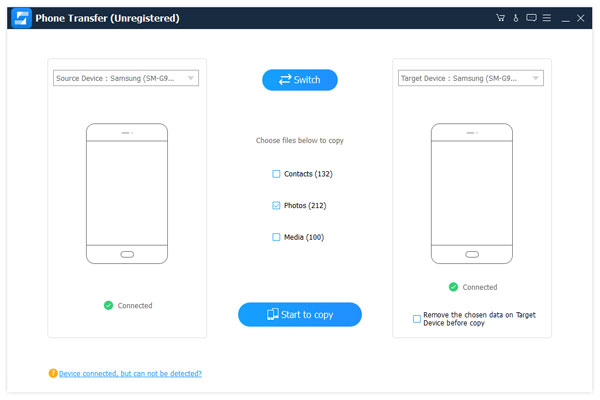
하나의 삼성 전화가 "소스 장치" 상자에 있고 다른 하나는 "대상 장치" 상자에 있는지 확인하십시오. 그렇지 않은 경우 홈 인터페이스 상단의 "전환" 버튼을 눌러 수정하십시오.
사진 앞의 확인란을 선택합니다. 다른 삼성 휴대폰에 있는 기존 사진을 중단하지 않으려면 대상 장치 아래의 "복사 전에 대상 장치에서 선택한 데이터 제거"를 선택 취소하세요.
마지막으로 "복사 시작" 버튼을 클릭하여 한 삼성 휴대폰에서 다른 휴대폰으로 사진 전송을 시작합니다.
또한 Samsung to Samsung swtich를 사용하면 iPhone에서 iPhone으로, Android에서 iPhone으로, iPhone에서 Android로 데이터를 전송할 수도 있습니다.
여기서 배우십시오
3부: Smart Switch를 사용하여 Samsung에서 Samsung으로 사진 전송
Smart Switch는 사용자가 Samsung에서 Samsung으로 사진을 전송하는 데 도움이 되는 잘 알려진 응용 프로그램입니다. (삼성 스마트 스위치가 작동하지 않음?)
Wi-Fi 연결을 사용하여 스마트폰 간에 데이터를 이동하므로 사용 가능한 스마트폰이 있는지 확인하십시오. 호환성에 관해서는 Android 4.0 이상을 지원하므로 사용자가 휴대폰에 각별한 주의를 기울여야 합니다.
Google Play 스토어에서 두 삼성 기기에 Smart Switch를 설치하세요. 그것은 무료입니다. 스마트폰에 이전 버전을 설치한 경우 "업데이트"를 누릅니다. 그런 다음 앱 트레이에서 열고 이용 약관에 동의한 후 "다음"을 터치하여 계속 진행합니다. 메인 화면에서 "Android 장치"를 선택한 후 "시작"을 탭하여 다음 화면을 엽니다. 다른 삼성 전화에서 동일한 작업을 반복하십시오.
이전 삼성 전화에서 "보내는 장치"를 선택하고 새 전화에서 "수신 장치"를 선택하십시오. 그런 다음 두 스마트폰에서 "연결"을 눌러 서로 페어링합니다.
다음으로, 데이터 유형 화면으로 이동하고 아래로 스크롤하여 이전 전화기에서 "사진" 옵션을 찾아 선택합니다. 그런 다음 화면 하단의 "보내기"를 누릅니다. 새 전화로 전환하고 "수신"을 눌러 프로세스를 시작하십시오.
완료되면 새 iPhone에서 "마침"을 터치하고 Smart Switch를 종료합니다. 이제 한 삼성 휴대폰에서 다른 휴대폰으로 사진을 가져옵니다.
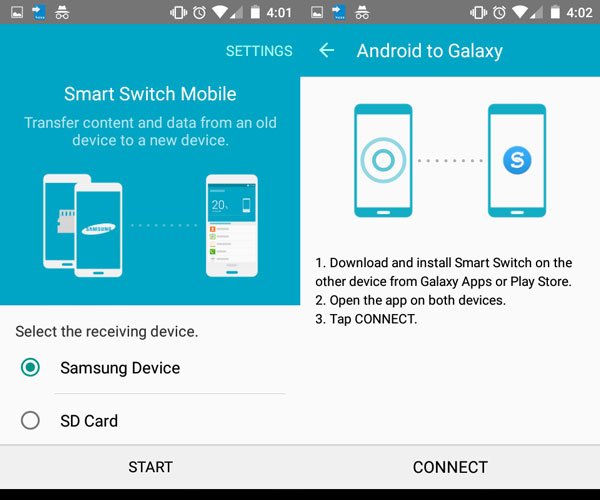
4부: Bluetooth를 통해 Samsung에서 Samsung으로 사진 전송
스마트 스위치와 달리 블루투스는 모든 삼성 휴대폰을 포함한 대부분의 스마트폰에서 사용할 수 있는 내장 기술입니다. 따라서 블루투스를 사용하여 한 삼성 휴대폰에서 다른 휴대폰으로 사진을 전송할 수 있습니다. 이점은 앱이나 추가 장치가 필요하지 않다는 것입니다. 그러나 사진 전송과 관련된 다른 방법보다 느립니다.
앱 트레이에서 "설정" 앱을 연 다음 "Bluetooth" 스위치를 토글하여 켭니다. Bluetooth 옵션을 찾을 수 없는 경우 무선 및 네트워크 섹션으로 이동하십시오.
다른 삼성 전화로 전환하고 블루투스도 켭니다. 이전 전화가 장치 목록에 나타날 때까지 기다렸다가 누릅니다. 그런 다음 두 스마트폰에서 장치를 페어링하라는 메시지가 표시되면 페어링을 눌러 연결을 설정합니다.
Tip 두 스마트폰을 모두 표시 모드로 설정해야 합니다.
다음으로, 이전 삼성 휴대폰에서 갤러리 앱을 엽니다. 사진을 전송하려면 원하는 사진을 길게 눌러 선택 모드로 전환하고 모든 사진을 터치하여 한 삼성에서 다른 삼성으로 전송하세요. 그런 다음 "공유" 버튼을 탭하고 "블루투스"를 선택하세요.
대상 삼성 휴대폰에서 팝업 메시지의 "수락"을 탭하여 사진 수신을 시작합니다.

결론
사진은 우리의 삶과 멋진 순간을 기록하는 새로운 방식이 아닙니다. 사람들이 아름다운 풍경을 보거나 파티에 참여할 때마다 가장 먼저 하는 활동은 스마트폰을 꺼내서 기록하는 것입니다. 이 튜토리얼에서는 다양한 상황에서 Samsung에서 Samsung으로 사진을 전송하는 방법에 대한 네 가지 최상의 방법을 공유했습니다. Smart Switch 앱은 삼성 휴대폰 간에 모든 사진을 한 번에 동기화할 수 있는 좋은 옵션입니다. 그러나 성공률과 호환성은 여전히 개선되어야 한다는 사실을 인정해야 합니다. 한 장 또는 여러 장의 사진을 전송하려는 경우 Bluetooth가 더 적합합니다. 또한 Apeaksoft MobieTrans 및 Apeaksoft Phone Transfer는 Samsung에서 Samsung으로 모든 사진을 동기화하는 간단한 방법입니다. 이제 더 나은 결정을 내리고 가이드를 따라 원하는 것을 얻을 수 있습니다.




